Cum se creează un șablon personalizat în Noțiune [Ghid]
Miscelaneu / / August 05, 2021
Aceasta este o lume aglomerată și oamenilor le place să organizeze lucrurile pe care le fac. Există mai multe aplicații care se ocupă de acest lucru și Notion este una dintre ele. Ceea ce face Notion să se distingă de ceilalți este sfera de personalizare pe care o are de oferit. De exemplu, are numeroase șabloane pentru a alege. Unul poate creați un șablon personalizat pe Notion uşor. În afară de aceasta, are și șabloane implicite pe care le poți folosi.
În acest ghid, am explicat despre crearea șablonului dvs. pentru orice activitate pe care o aveți. Chiar dacă aveți o singură activitate pe care aveți tendința să o refolosiți la fiecare două săptămâni, atunci puteți personaliza și asta. Puteți adăuga o imagine, puteți pune o pictogramă pentru aceasta și puteți include detalii despre conținutul șablonului dvs.

Ghid | Toate codurile de servicii și codurile secrete OnePlus
Creați un șablon personalizat în noțiune
Iată pașii exacți pe care trebuie să îi urmați.
- În primul rând, începeți prin importarea unui șablon la alegere din galeria de șabloane disponibilă
- În panoul din stânga, faceți clic pe Șabloane
- Apoi, veți găsi o mulțime de șabloane în diferite categorii.
- Să spunem că aleg Șablon de urmărire a obiceiurilor sub Personal categorie.
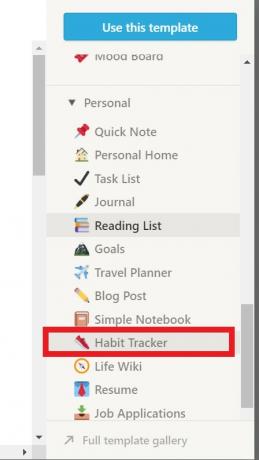
- Apoi, trebuie să creați o nouă pagină pe Notion. Click pe Nou

- Adăugați o imagine de copertă și o pictogramă pentru șablon

- Pentru a crea un buton de șablon personalizat, trebuie să introduceți /template
- În caseta butonului Configurare șablon, dați-i un nume adecvat.
- Apoi, trebuie să eliminați butonul de făcut
- Acum, din panoul din stânga, trageți șablonul nou creat în butonul șablon
- Clic Închide a termina
Ștergerea unui buton șablon
Am văzut cum să creăm un șablon personalizat. Acum, să vedem cum să ștergeți un buton șablon.
- În panoul din stânga, ar trebui să vedeți numele șablonului
- Pe lângă asta, a Buton cu 3 puncte voi fi acolo.

- Faceți clic pe el> faceți clic Șterge
În cazul în care doriți să faceți modificări, mutați cursorul peste numele șablonului. Ar trebui să vedeți o pictogramă roată care este Setări. Apoi puteți edita numele butonului sau puteți efectua orice alte modificări.
Deci, este vorba despre crearea de șabloane personalizate în noțiune. Folosiți această aplicație.? Cum este experiența dvs. cu șabloanele.? Distribuiți-l în secțiunea de comentarii.
Citiți în continuare,
- Cum să creați sau să eliminați textul tăiat pe Google Doc
- Cum se schimbă imaginea de copertă a listei de redare Spotify
- Redenumiți numele listelor de redare Spotify pe Android sau iOS folosind acest truc
Swayam este un blogger de tehnologie profesionist, cu o diplomă de master în aplicații informatice și are, de asemenea, experiență în dezvoltarea Android. Este un admirator fervent al sistemului de operare Stock Android. În afară de blogging-ul tehnologic, îi place să joace, să călătorească și să cânte / să predea chitara.
![Cum se creează un șablon personalizat în Noțiune [Ghid]](/uploads/acceptor/source/93/a9de3cd6-c029-40db-ae9a-5af22db16c6e_200x200__1_.png)

![Cum se instalează AOSP Android 10 pentru Asus ZenFone Max Plus (M2) [GSI Treble Q]](/f/a8ef0de165e2f041308720114fe35980.jpg?width=288&height=384)
